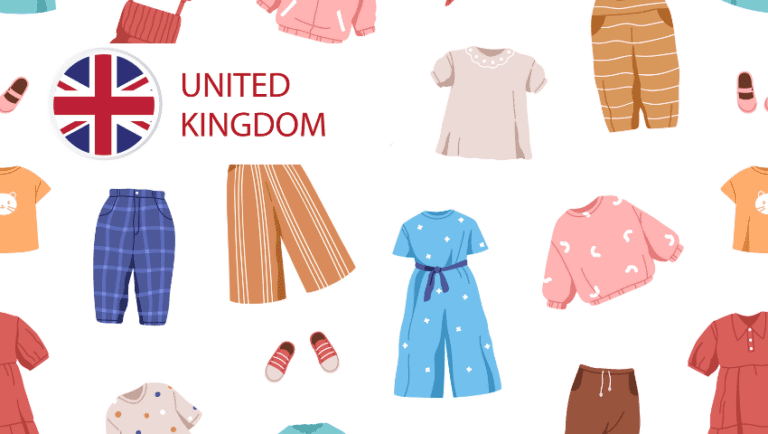Shopify UK .. Как да отворите онлайн магазин в Обединеното кралство 2023
Следващата стъпка е да настроите акаунт в Google Анализ. След като имате акаунт в Google, направете това. След като отворите акаунт, отидете на Стъпка 3: Активирайте Google Analytics.
Стъпка 3: Активирайте Google Analytics.
За да активирате Google Analytics, първо трябва да създадете собственост на Universal Analytics в Google и след това да я добавите към вашия магазин Shopify.
Стъпки:
- В уеб браузър отидете на Google Analytics и влезте с вашия акаунт.
- Изберете Администратор.
- В полето Акаунт изберете правилния акаунт.
- Изберете Създаване на свойство от колоната Свойство.
- Дайте име на имота.
- Изберете само да създадете собственост в Universal Analytics.
- След това щракнете върху следващия.
- Изберете правилните настройки.
- След това щракнете върху бутона Създаване.
- Копирайте свойството на Universal Analytics в клипборда си
- В нов прозорец на браузъра отидете на вашия Shopify администратор.
- Придвижете се до Онлайн магазин > Предпочитания.
- Поставете своята собственост в Universal Analytics в полето за акаунт в Google Анализ в секцията Google Анализ.
Продължете към Стъпка 4: Активирайте проследяването на електронната търговия, след като сте активирали Google Анализ във вашия магазин.
Стъпка 4: Активирайте проследяването на електронната търговия.
Можете да използвате проследяването на електронната търговия на Google по два различни начина:
Ако имате нужда само от статистически данни за транзакциите и приходите, използвайте основно проследяване на електронната търговия.
Ако искате повече информация относно активността на посетителите, използвайте подобрено проследяване на електронната търговия.
Активиране на основни стъпки за проследяване на електронната търговия:
- Изберете Администратор във вашия акаунт в Google Анализ.
- Изберете Настройки за електронна търговия от колоната Преглед.
- Променете превключвателя Активиране на електронната търговия от OFF на ON.
Ако искате по-подробна информация за проследяване, активирайте проследяването на подобрената електронна търговия.
Активирайте подобрено проследяване на електронната търговия.
Стъпки:
- Отидете на Онлайн магазин > Предпочитания от вашия Shopify администратор.
- Отметнете Използване на подобрена електронна търговия в секцията Google Анализ. Ако използвате по-ранна версия на Google Analytics, може да се наложи да щракнете върху Надстройка до най-новата версия, преди да можете да поставите отметка в опцията Използване на подобрена електронна търговия.
- След това щракнете върху Запазване. Можете да използвате това, за да може Shopify да следи и изпраща всички данни на вашия уебсайт до Google Analytics.
- Щракнете върху Администриране във вашия акаунт в Google Анализ.
- Щракнете върху Настройки за електронна търговия от колоната Преглед.
- Променете превключвателя Активиране на подобреното отчитане на електронната търговия от OFF на ON.
- След това щракнете върху Запазване.
Стартирайте своя магазин
В този момент ще сте настроили успешно своя магазин Shopify UK и той е готов да бъде пуснат и достъпен за останалата част от земното кълбо.
За да направите това, отидете на Настройки, след това на Предпочитания. Ще намерите бутон за изтриване на паролата си в долната част на страницата. Вече сте готови да тръгнете.
Маркирайте вашия магазин
Британските магазини Shopify също използват Shopify за пускане на пазара, което им позволява да правят следното:
Привлечете подходящите клиенти .
Определете идеалните клиенти на вашата марка и открийте как да достигнете до тях чрез маркетинг на съдържание, SEO и социални медии.
Популяризирайте бизнеса си .
Създайте стратегии за интернет маркетинг, за да гарантирате, че правилните хора ще забележат вашия магазин – не се изисква опит в миналото.
Увеличете усилията си.
Намалете догадките и постепенно подобрявайте рекламата. Проследявайте ефективността на кампаниите си във всички канали с отчети за маркетингово табло.
Установете дългосрочни връзки с клиенти.
Контролирайте взаимодействията с потребителите и стимулирайте развитието, като изпращате завладяващи съобщения от една платформа.
- Създайте отделни клиентски сегменти
Използвайки данните, получени от вашия магазин, създайте сегменти, които обединяват важни, интригуващи или евентуално ценни клиенти.
- Използвайте Shopify UK Email, за да конвертирате данните си в пари.
Системата за електронна поща за първи път ви помага да насочите към клиентите си и да развиете вашата компания.
- Персонализирайте и автоматизирайте съобщенията
Създавайте автоматизирани маркетингови потоци, които контактуват с клиентите по правилния начин в точното време само с няколко щраквания.
- Научете повече за вашите клиенти.
Събирайте и управлявайте данните си сигурно на едно място с Shopify UK, за да се свържете с клиенти в световен мащаб.
Изберете платен план
Shopify предлага справедливи цени и ценови алтернативи, за да ви помогне да изберете такъв, който отговаря на вашите нужди и бюджет.
Ако не сте сигурни кой план да използвате, присъединете се към 14-дневна безплатна пробна версия, за да проучите как функциите на Shopify могат да ви помогнат да продавате продуктите си и да развиете вашата компания. Винаги можете да надстроите членството си, за да получите достъп до повече функции и услуги за вашата компания.
Научете как Shopify POS характеристики и Shopify хардуер UK могат да помогнат на вашия бизнес за търговия на дребно, ако искате да продавате лично.
Те имат три плана, които отговарят на всички изисквания, и те са както следва:
- Основен
Това е най-добрият вариант за начинаещи фирми за електронна търговия с периодични лични продажби. цена: 19 GBP на месец
- Shopify
най-доброто за развиване на бизнеси, които продават онлайн или в магазина. Цена: 49 GBP на месец.
- Разширено
Това е най-добрият вариант за разширяване на бизнеса, който се нуждае от разширено отчитане. Цена: 295 GBP на месец.